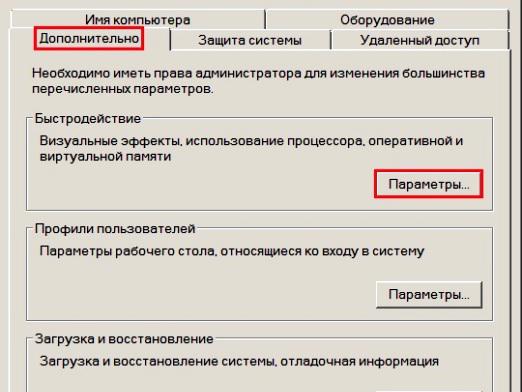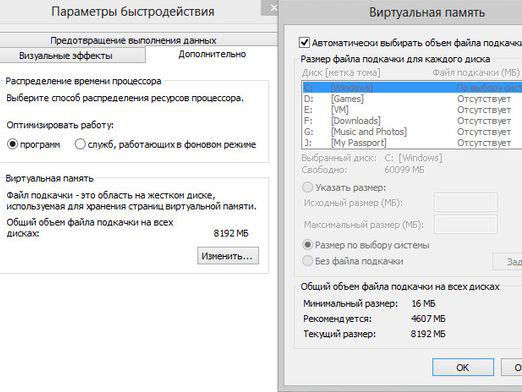Hvordan øger ydeevnen i Windows?

Selv den mest magtfulde computer med forkertbrugen kan med jævne mellemrum "hænge op" og næppe udføre de brugeropkrævede opgaver. Årsagen til sådanne problemer kan være både en virus og en ikke-optimal anvendelse af systemressourcer. I denne artikel skal vi snakke om, hvordan du øger effektiviteten af Windows 7.
Automatisk søgning efter præstationsproblemer
Før du fortsætter til en uafhængigkorrektion af fejl relateret til den ikke-optimale anvendelse af systemet, kan du bruge et særligt Windows-værktøj, der udfører denne opgave automatisk:
- Gå til "Kontrolpanel".
- Vi flytter markøren til søgefeltet og indtaster ordet "problemer", tryk på Enter.
- Efter søgningen skal du vælge emnet "Sikkerhedsfjernelse".
- Vælg afsnittet "Søg efter ydeevneproblemer" i afsnittet "System og sikkerhed".
- Systemet begynder at opdage problemer, og efter diagnosen vil du tilbyde en række handlinger, som kan forbedre systemets ydeevne.
I tilfælde af, at den automatiske søgning efter problemer ikke gav konkrete resultater, er det nødvendigt at tage yderligere handlinger.
Fjern programmer
Måske synder hver bruger af det faktum atbutikker på sine pc-programmer, der bruges meget sjældent eller slet ikke. Hertil kommer, at producenterne ofte sat til suppe produceret en række standard program, som brugeren ikke selv mærke. Tilstedeværelsen af sådanne værktøjer påvirker computerens ydeevne og bremser den ned. Så er det bedre at fjerne alle de unødvendige programmer: dem, der er installeret af producenten, og dem, der er indlæst på enheden af brugeren.
Begrænsning af programmer, der downloades ved systemstart
Ikke alle ved, at mange programmer downloadesnår du starter Windows automatisk og kører hele tiden i baggrunden. Denne mulighed er ret praktisk til ofte anvendte programmer, men ellers er det simpelthen unødvendig bekostning af computerens hukommelse og sænkning af dens indlæsning.
Programmer, der kører automatisk, nårvises på Windows-proceslinjen i højre hjørne (ved siden af klokken og datoen). For at deaktivere automatisk download skal du downloade det gratis AutoRuns-program, der er tilgængeligt på Microsofts websted, køre det og fjerne markeringen i feltet ud for de værktøjer, du vil downloade.
Defragmenter og rengør disken
En høj grad af fragmentering af filer tvingerkør for at udføre yderligere handlinger, hvilket sænker computerens hastighed og derfor regelmæssigt skal udføre fragmentering ved hjælp af specielle programmer. De fleste af dem tillader i øvrigt ikke kun defragmentering, men bestemmer også, om det er nødvendigt for den valgte disk.
Ud over defragmentering anbefales det ogsåRegelmæssig rengøring af disken fra unødvendige filer. Denne procedure udføres også ved hjælp af speciel software. Vær ikke bange for, det sletter ikke alle dine nyttige data, men det vil hensynsløst udklare unødvendige systemfiler, rydde skraldet, slette midlertidige filer osv.
Deaktiver visuelle effekter
Desværre for muligheden for at observere interessantovergange og animationer, når de interagerer med systemet, skal også betale, men fordi din computer er svag, skal de også være slukket. Hvordan gør man det?
- Gå til "Kontrolpanel", vælg emnet "Performance Counters and Tools".
- Klik på linket "Indstilling af visuelle effekter", gå til afsnittet "Visuelle effekter", aktiver elementet "Sørg for den bedste ydeevne" og klik på "OK".
Med den korrekte overholdelse af ovenståendeinstruktioner, vil du sikkert være i stand til at bringe din pc til et nyt niveau af ydeevne. Ud over ovenstående tips anbefales det også, at enheden regelmæssigt genstartes og kontrolleres for virus.
Læs mere om styring af systemet i artiklerne:
- Sådan øges hastigheden af Windows 7
- Sådan rengøres Windows
- Sådan øges computerens ydeevne